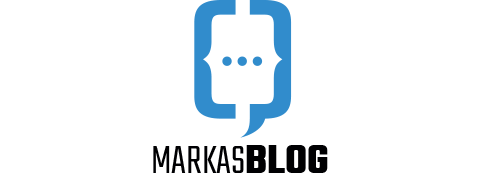Czy chcesz hostować wiele witryn WordPress na jednym serwerze?
Możesz łatwo zarządzać wieloma domenami z jednego miejsca, hostując je na jednym serwerze. Ponadto pomaga to zaoszczędzić koszty, ponieważ nie trzeba kupować oddzielnych serwerów dla każdej witryny.
W tym artykule pokażemy, jak hostować wiele witryn na jednym serwerze.
Dlaczego warto hostować wiele witryn na jednym serwerze?
Jeśli planujesz rozszerzyć swoją działalność z jednej witryny na więcej, to hostowanie ich na jednym serwerze jest realną opcją.
Wynika to z faktu, że łatwiej jest nimi zarządzać z jednego miejsca. Logowanie się i wylogowywanie z wielu witryn WordPress na różnych serwerach może być czasochłonne i niewygodne. Jeśli wszystkie witryny znajdują się na jednym serwerze, można po prostu przełączać się między nimi z tego samego pulpitu nawigacyjnego.
Hostowanie wielu witryn na jednym serwerze pomoże również zaoszczędzić i będzie bardziej ekonomiczne dla Twojej firmy.
Wielu dostawców hostingu oferuje hosting dedykowany, w którym masz pełną kontrolę nad serwerem i możesz skonfigurować więcej niż 1 witrynę.
Zamiast kupować indywidualne plany hostingowe dla każdej witryny, można wybrać plan, który pozwala na umieszczenie wielu witryn WordPress na jednym serwerze. Pozwoli to również w pełni wykorzystać zasoby serwera.
Zobaczmy zatem, jak można hostować wiele witryn na jednym serwerze.
Wybór usługi hostingowej i zakup domen
Przed dodaniem jakiejkolwiek witryny do serwera, pierwszym krokiem jest zakup usługi hostingowej i nazw domen dla swoich witryn.
Wybór dostawcy hostingu WordPress
Istnieje wiele usług do wyboru, ale my polecamy Hostinger. Jest to szybko rozwijający się dostawca usług hostingowych, który oferuje różne rodzaje opcji hostingowych.
Na przykład, można uzyskać hosting współdzielony premium, hosting WordPress, hosting VPS, hosting w chmurze, hosting zarządzany i wiele innych.
W ramach planu Hostinger WordPress Starter można dodać do 100 witryn internetowych, uzyskać bezpłatną pocztę e-mail, certyfikat SSL, nieograniczoną przepustowość, zarządzany WordPress i nie tylko. Otrzymasz również 1 darmową nazwę domeny, ale będziesz musiał kupić inne domeny.
Najlepsze jest to, że użytkownicy WPBeginner mogą uzyskać do 81% zniżki na plany hostingowe WordPress. Wystarczy kliknąć poniższy link, aby skorzystać z oferty.
Kolejną zaletą korzystania z planów Hostinger WordPress jest to, że WordPress jest wstępnie zainstalowany. Nie musisz ręcznie instalować WordPressa dla swoich stron internetowych.
Jeśli szukasz alternatywy, możesz również skorzystać z Bluehost lub SiteGround, aby dodać wiele witryn do jednego serwera.
Zakup nazw domen dla swojej witryny
Po wybraniu platformy hostingowej następnym krokiem jest zakup nazw domen, które będą potrzebne do hostowania na serwerze.
Hostinger umożliwia zakup nowej domeny lub transfer istniejącej domeny. Aby zakupić domenę, wystarczy przejść do zakładki „Domeny” w panelu administracyjnym Hostingera.
Następnie wystarczy wybrać opcję „Kup nową domenę”.
Następnie możesz wyszukać nazwę domeny.
Wprowadź słowo kluczowe lub nazwę marki w pasku wyszukiwania.
Z tego miejsca zobaczysz listę opcji adresów URL wraz z różnymi rozszerzeniami domen i cenami.
Po prostu wybierz żądaną opcję i kliknij przycisk „Kup domenę”.
Następnie otworzy się wyskakujące okienko z różnymi okresami rozliczeniowymi dla nazwy domeny.
Wybierz okres rozliczeniowy.
Następnie możesz zakończyć proces płatności, wybierając metodę płatności i kupując nazwę domeny.
Możesz powtórzyć ten proces, aby kupić dowolną liczbę dodatkowych domen.
Metoda alternatywna: Jeśli nie chcesz kupować domeny od Hostingera, istnieje wielu rejestratorów domen, którzy umożliwiają łatwą rejestrację nazwy domeny. Możesz na przykład skorzystać z Domain.com, który oferuje rozszerzenia najwyższego poziomu, łatwy proces rejestracji domeny i szereg funkcji.
Dodawanie wielu witryn WordPress do jednego serwera
Po wybraniu dostawcy usług hostingowych i zakupie nazw domen można dodać wiele witryn do jednego serwera.
Na pulpicie nawigacyjnym Hostingera możesz przejść do zakładki „Witryny” i kliknąć opcję + Utwórz lub zmigruj witrynę.
Następnie Hostinger przeprowadzi Cię przez proces tworzenia nowej witryny na tym samym serwerze.
Możesz na przykład wybrać typ witryny. Obejmuje to sklep internetowy, blog, biznes, portfolio i inne typy.
Następnie musisz wybrać, czy chcesz utworzyć, czy zmigrować witrynę.
Jeśli masz już witrynę na innej platformie hostingowej, możesz przenieść ją na Hostinger. Wystarczy wybrać opcję „Migruj moją witrynę” i postępować zgodnie z instrukcjami.
W tym poradniku wybierzemy opcję „Utwórz nową witrynę”.
Następnie możesz wybrać platformę do zbudowania nowej witryny. Hostinger oferuje 2 metody, w których można użyć WordPressa ze sztuczną inteligencją (AI) lub użyć kreatora stron Hostingera ze sztuczną inteligencją do utworzenia witryny.
Śmiało i wybierz opcję „WordPress z AI”.
Następnie należy wprowadzić dane logowania do konta.
Po prostu wybierz język, wybierz adres e-mail administratora, wprowadź hasło i kliknij przycisk „Kontynuuj”.
W następnym kroku Hositnger poprosi Cię o dodanie wtyczek WordPress do Twojej witryny.
Możesz po prostu wybrać wtyczki, które chcesz zainstalować i kliknąć przycisk „Kontynuuj”.
Następnie należy wybrać projekt strony internetowej.
Hostinger załaduje domyślny motyw, ale możesz kliknąć opcję „Przeglądaj więcej szablonów”, aby wyświetlić więcej projektów.
Z tego miejsca możesz wybrać inny motyw dla swojej witryny.
Możesz także kliknąć przycisk „Pokaż więcej” u dołu, aby załadować więcej szablonów.
Gdy skończysz, po prostu wybierz projekt i kliknij przycisk „Wybierz”.
Następnie Hostinger poprosi Cię o wprowadzenie nazwy marki i opisu Twojej firmy.
Używa ChatGPT do wygenerowania kilku fragmentów treści dla Twojej witryny. Po zakończeniu wystarczy kliknąć przycisk „Kontynuuj”.
Możesz również pominąć ten krok, wprowadzając nazwę i krótki opis, a następnie klikając opcję „Pomiń, napiszę treść później” u dołu.
Następnie należy wprowadzić nazwę witryny. Hostinger wyświetli 2 opcje, możesz wybrać opcję „kup domenę” lub „użyj istniejącej domeny”.
Jeśli nie kupiłeś jeszcze nazwy domeny, możesz wybrać opcję „Kup domenę” i uzyskać ją z Hostinger.
Jeśli jednak masz już wiele domen u innego dostawcy, możesz wybrać opcję „Użyj istniejącej domeny”.opcja „ain”.
Na potrzeby tego samouczka wybierzmy opcję „Użyj istniejącej domeny”.
Następnie należy wprowadzić nazwę domeny i kliknąć przycisk „Kontynuuj”.
Otworzy się wyskakujące okienko ze szczegółami wskazującymi domenę na serwery nazw Hostinger.
Możesz zobaczyć istniejące serwery nazw domeny i wymagane serwery nazw, które musisz zmienić w usłudze rejestracji domeny. Instrukcje będą się różnić w zależności od używanego rejestratora domeny.
Jeśli potrzebujesz pomocy z transferem domeny, Hostinger oferuje przewodniki krok po kroku i dokumentację. Możesz również skontaktować się z pomocą techniczną w celu uzyskania dalszej pomocy.
Uwaga: Musisz również upewnić się, że domena, którą przenosisz, nie jest zablokowana przez obecnego rejestratora i że minęło 60 dni od pierwszej rejestracji.
Po zanotowaniu serwerów nazw można kliknąć przycisk „Kontynuuj”.
Hostinger rozpocznie konfigurację witryny. Zakończenie konfiguracji zajmie kilka minut.
Ostatnim krokiem jest kliknięcie przycisku „Połącz” w opcji Połącz swoją domenę po ustawieniu serwerów nazw u rejestratora domeny.
Po połączeniu możesz wyświetlić swoją witrynę z pulpitu nawigacyjnego Hostinger.
Wystarczy odwiedzić zakładkę „Witryny”, aby zobaczyć nowo dodaną witrynę.
Możesz teraz powtórzyć te kroki i kliknąć opcję „+ Utwórz lub zmigruj witrynę”, aby dodać dowolną liczbę witryn do jednego serwera.
Bonus: Jak utworzyć więcej witryn za pomocą WordPress Multisite
WordPress Multisite umożliwia uruchamianie i zarządzanie wieloma witrynami z poziomu jednej instalacji WordPress. Sieci multisite są wykorzystywane przez duże korporacje, które potrzebują oddzielnych domen dla każdego działu, uniwersytety i szkoły, serwisy informacyjne, firmy internetowe i nie tylko.
Istnieje niewielka różnica między hostingiem wielu witryn na jednym serwerze a WordPress multisite.
W przypadku multisite masz tę samą domenę nadrzędną (example.com), a nowe witryny są subdomenami (blog.example.com). Mogą one współdzielić wtyczki, użytkowników i inne elementy w zależności od ustawień.
Z drugiej strony, hostowanie wielu witryn na jednym serwerze oznacza posiadanie różnych nazw domen dla każdej witryny. Wszystkie są od siebie całkowicie oddzielone.
Możesz łatwo skonfigurować WordPress multisite za pomocą dowolnej usługi hostingowej, w tym Hostinger. Po skonfigurowaniu będziesz mógł dodać wiele witryn do sieci i zarządzać nimi z tego samego pulpitu nawigacyjnego na jednym serwerze.
Aby dowiedzieć się więcej, zapoznaj się z naszym przewodnikiem na temat instalacji i konfiguracji sieci WordPress multisite.
Mamy nadzieję, że ten artykuł pomógł ci dowiedzieć się, jak hostować wiele witryn na jednym serwerze. Możesz również zapoznać się z naszym przewodnikiem na temat tego, ile kosztuje zbudowanie witryny WordPress i najlepszych alternatyw GoDaddy.
Jeśli podobał Ci się ten artykuł, zasubskrybuj nasz kanał YouTube, aby zobaczyć samouczki wideo WordPress. Możesz nas również znaleźć na Twitterze i Facebooku.